Eroarea „zgârieturilor sunt pline” din Photoshop apare de obicei atunci când nu există niciun spațiu de memorie disponibil pe computer pentru a stoca fișierele temporare ale Photoshop. Când apare această eroare, Photoshop se blochează sau nu se încarcă deloc.
Există câteva lucruri pe care le puteți face pentru a remedia această eroare „zgârierea discurilor sunt complete” în Photoshop. Aceasta include lăsarea Photoshop să utilizeze mai multă memorie RAM și ștergerea fișierelor temporare pentru a-ți redobândi spațiul de memorie.
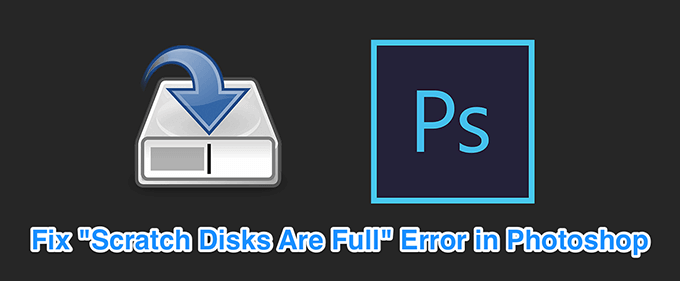
Spațiu de memorie liberă pe computer
Când se întâmplă eroarea de mai sus, primul lucru de făcut este ștergeți toate fișierele de gunoi de pe computer. Acest lucru vă va elibera spațiul de memorie pe care Photoshop îl poate folosi apoi pentru a stoca fișiere temporare.
Verificați-vă stocarea pe Windows




Verificați stocarea pe Mac



Ștergeți fișierele temporare Photoshop
Photoshop cr mănâncă și stochează fișiere temporare pe stocarea dvs. Aceste fișiere pot fi șterse în siguranță după ce ați închis Photoshop. Acest lucru vă ajută redobândiți o parte din spațiul dvs. de memorie.
%temp%/



Schimbarea discului de zgâriere la pornire
Dacă ați atribuit mai multe discuri de zgârieturi pentru Photoshop, poate schimba de fapt între ele la pornirea Photoshop. Această soluție funcționează excelent atunci când Photoshop nu se deschide ca urmare a erorii „zgârierii discurilor sunt complete”.



Modificați unitatea de disc Scratch în Photoshop
În mod implicit, Photoshop folosește numai acționarea sistemului de operare ca disc de zgârietură. Dacă aveți mai multe unități sau partiții, puteți obține Photoshop să le folosească și să evitați eroarea „discurile zgâriere sunt pline”.
In_content_1 all: [300x250] / dfp: [640x360] ->


Dezactivați funcția de recuperare automată în Photoshop
Photoshop salvează automat fișierele pe măsură ce lucrați pe ele, dar aceasta crește cantitatea de memorie pe care o folosește pe computer. Dacă economisire auto-recuperare nu vă este foarte util, îl puteți dezactiva pentru a economisi spațiu pe discurile de zgârieturi.



Permiteți Photoshop să utilizeze mai multă memorie RAM
O modalitate de a remedia problemele discului zgârietor cu Photoshop este de a permite Photoshop la utilizați mai multă memorie RAM. Acest lucru îl va permite să stocheze mai multe fișiere temporare pe spațiul RAM de pe discurile dvs. de zgârieturi.


Ștergeți fișierele de memorie cache Photoshop
De fiecare dată când faceți o treceți la o imagine din Photoshop, o versiune mai veche nemodificată a imaginii dvs. este salvată ca fișier cache pe computer. În cele din urmă, aceste fișiere cresc și încep să preia prea mult din spațiul de memorie. imaginea dvs..

Resetarea valorilor pentru instrumentul de decupare
Instrumentul de decupare din Photoshop vă permite decupați fotografiile în funcție de dimensiunea specificată. Dacă alegeți unitățile greșite în timp ce specificați dimensiunea, spuneți că alegeți centimetri în loc de pixeli, ajungeți să faceți imaginea dvs. extrem de mare. sunt erori complete ”în Photoshop.

Defrag discul dur
Merită defraggând unitatea de disc zgârietură în Windows pentru a obține unele spațiu de memorie continuă pentru Photoshop să fie utilizat. Acest lucru ar trebui să vă ajute să scăpați de eroarea discurilor de zgârietură din aplicație.


Resetarea preferințelor Photoshop
Dacă ați făcut o mulțime de modificări la preferințele dvs. Photoshop, este posibil ca una sau multe dintre opțiunile modificate să creeze problema. Resetarea preferințelor Photoshop la valorile implicite ar trebui să remedieze acest lucru pentru tine.


Cum ați rezolvat eroarea „discurile de zgâriere sunt pline” în Photoshop? Lasă-ne și cititorii noștri în comentariile de mai jos.